Вы контролируете воспроизведение независимо от того, смотрите ли Вы телешоу или фильм, слушаете музыку или подкаст.
Воспроизведение или приостановка
- Siri Remote (2‑го поколения или новее). Нажмите центр сенсорной панели или нажмите кнопку воспроизведения/паузы .
- Siri Remote (1‑го поколения). Нажмите сенсорную поверхность или нажмите кнопку воспроизведения/паузы .
Когда Вы приостанавливаете воспроизведение, появляются элементы управления воспроизведением, где показано пройденное и оставшееся время.
Отображение экранных элементов управления воспроизведением
Во время воспроизведения фильма или телешоу можно отобразить экранные элементы управления, где показано пройденное время, оставшееся время и другие параметры.
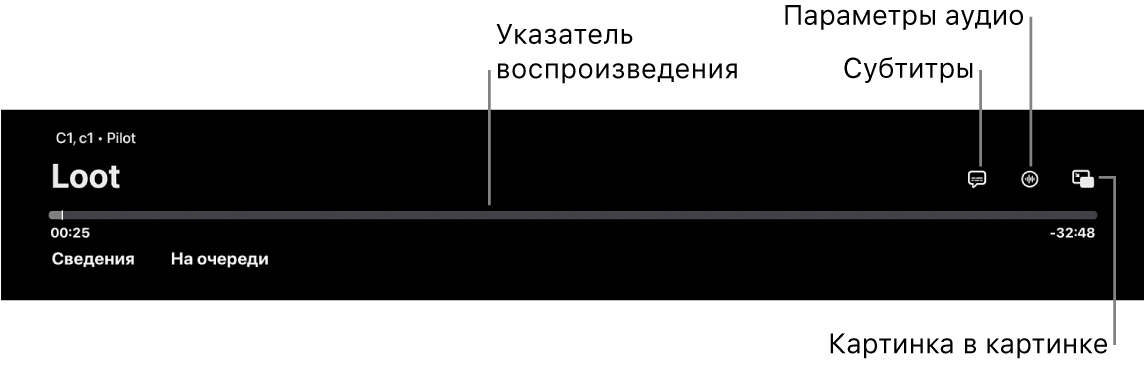
- Siri Remote (2‑го поколения или новее). Нажмите вверх на кольце сенсорной панели или положите палец на сенсорную панель.
- Siri Remote (1‑го поколения). Положите палец на сенсорную поверхность.
Как перематывать на телевизоре samsung.
Перемотка вперед или назад
Поддерживается несколько способов быстрого перемещения по видео вперед или назад. Во время воспроизведения на пульте Siri Remote можно выполнять следующие действия.

- Переход назад или вперед на 10 секунд. Нажмите влево или вправо на кольце сенсорной панели (на пульте Siri Remote 2-го поколения или новее) или разместите палец на сенсорной поверхности, затем нажмите влево или вправо (на пульте Siri Remote 1-го поколения). Нажмите еще раз, чтобы перейти вперед еще на 10 секунд.
- Непрерывная перемотка назад или вперед. Нажмите влево или вправо на кольце сенсорной панели (на пульте Siri Remote 2-го поколения или новее) или на сенсорной поверхности (на пульте Siri Remote 1-го поколения) и удерживайте палец. Нажмите влево или вправо несколько раз подряд для последовательного изменения скорости перемотки назад или вперед (2x, 3x, 4x). Нажмите центр сенсорной панели или нажмите кнопку воспроизведения/паузы , чтобы возобновить воспроизведение.
Прокрутка видео вперед или назад на шкале воспроизведения
Чтобы найти сцену, можно прокручивать миниатюры видео назад или вперед на шкале воспроизведения.
- Чтобы приостановить видео, нажмите кнопку воспроизведения/паузы
 либо нажмите центр сенсорной панели (на пульте Siri Remote 2-го поколения или новее) или сенсорную поверхность (на пульте Siri Remote 1-го поколения). Над шкалой воспроизведения в нижней части экрана появляется небольшая миниатюра предварительного просмотра.
либо нажмите центр сенсорной панели (на пульте Siri Remote 2-го поколения или новее) или сенсорную поверхность (на пульте Siri Remote 1-го поколения). Над шкалой воспроизведения в нижней части экрана появляется небольшая миниатюра предварительного просмотра. - Выполните одно из описанных ниже действий.
- Siri Remote (2‑го поколения или новее). Смахните влево или вправо, чтобы переместиться назад или вперед. Для более точного управления проводите пальцем по кольцу сенсорной панели против часовой стрелки или по часовой стрелке.
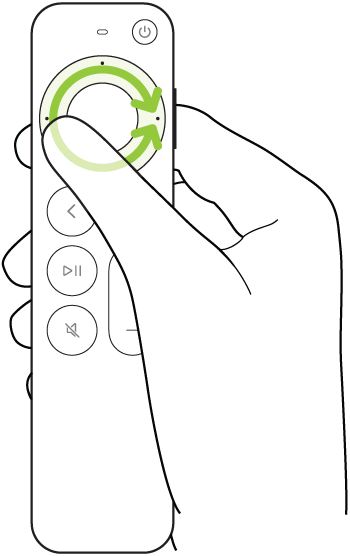
- Siri Remote (1‑го поколения). Смахните влево или вправо, чтобы переместиться назад или вперед.
- Выполните одно из описанных ниже действий.
- Начать воспроизведение с выбранной точки. Нажмите центр сенсорной панели или сенсорную поверхность.
- Отменить и вернуться в исходную точку. Нажмите кнопку «Назад»
 (на пульте Siri Remote 2-го поколения или новее) или кнопку (на пульте Siri Remote 1-го поколения).
(на пульте Siri Remote 2-го поколения или новее) или кнопку (на пульте Siri Remote 1-го поколения).
Управление просмотром винк, ростелеком
Получение дополнительной информации или переход в раздел «На очереди»
Во время воспроизведения можно получать дополнительную информацию о фильме или телешоу и переходить в список раздела «На очереди».
- Siri Remote (2‑го поколения или новее). Нажмите вниз на кольце сенсорной панели, чтобы сразу перейти на вкладку «Информация», или положите палец на сенсорную панель, чтобы отобразить элементы управления воспроизведением, затем смахните вниз, чтобы отобразить вкладки «Информация» и «На очереди».
- Siri Remote (1‑го поколения).Отобразите элементы управления воспроизведением, затем смахните вниз, чтобы отобразить вкладки «Информация» и «На очереди».
Некоторые фильмы содержат вкладку «Главы», которая отображается вместе с вкладкой «Информация». Чтобы перейти к определенной главе, перейдите к разделу «Главы», затем выберите главу.
Включение субтитров или скрытых субтитров (при наличии)
Во время воспроизведения можно включить субтитры или скрытые субтитры.
- Siri Remote (2‑го поколения или новее).Отобразите элементы управления воспроизведением, затем выберите кнопку «Субтитры» и выберите нужный вариант.
- Siri Remote (1‑го поколения).Отобразите элементы управления воспроизведением, затем выберите кнопку «Субтитры» и выберите нужный вариант.
Включение режима «Картинка в картинке»
Фильмы или телешоу можно воспроизводить в небольшом окне, которое остается на переднем плане, когда Вы просматриваете другой контент на Apple TV .
Примечание. Режим «Картинка в картинке» может быть доступен не во всех приложениях. За информацией о его доступности обращайтесь к разработчику приложения.
- В приложении Apple TV
 или другом приложении выберите фильм или телешоу, чтобы начать его воспроизведение.
или другом приложении выберите фильм или телешоу, чтобы начать его воспроизведение. - Во время воспроизведения выполните одно из следующих действий.
- Siri Remote (2‑го поколения или новее).Отобразите элементы управления воспроизведением, затем выберите кнопку «Картинка в картинке»
 .
. - Siri Remote (1‑го поколения).Отобразите элементы управления воспроизведением, затем выберите кнопку «Картинка в картинке»
 . Текущий фильм или телешоу перемещается в небольшое окно просмотра в углу экрана.
. Текущий фильм или телешоу перемещается в небольшое окно просмотра в углу экрана. - В основной области экрана перейдите к другому телешоу или фильму и выберите его для одновременного воспроизведения. Новое видео воспроизводится в полноэкранном режиме позади небольшого окна в углу.
- Во время воспроизведения выполните любое из следующих действий для управления режимом «Картинка в картинке» из меньшего окна.

- Переключение между аудиодорожками большего и меньшего окон. Нажмите кнопку TV
 на пульте Siri Remote . Чтобы снова воспроизводить аудиодорожку большего окна, нажмите кнопку «Назад»
на пульте Siri Remote . Чтобы снова воспроизводить аудиодорожку большего окна, нажмите кнопку «Назад»  (на пульте Siri Remote 2-го поколения или новее) или кнопку (на пульте Siri Remote 1-го поколения).
(на пульте Siri Remote 2-го поколения или новее) или кнопку (на пульте Siri Remote 1-го поколения). - Перемещение окна просмотра в любой угол экрана. Нажмите кнопку TV
 на пульте Siri Remote , затем выберите кнопку перемещения
на пульте Siri Remote , затем выберите кнопку перемещения  на экране, чтобы переместить окно просмотра в другой угол. Снова нажмите эту кнопку для перемещения окна просмотра в следующий угол — и так далее.
на экране, чтобы переместить окно просмотра в другой угол. Снова нажмите эту кнопку для перемещения окна просмотра в следующий угол — и так далее. - Возврат в полноэкранный режим. Нажмите кнопку TV
 на пульте Siri Remote , затем выберите кнопку полноэкранного режима
на пульте Siri Remote , затем выберите кнопку полноэкранного режима  .
. - Завершение просмотра и закрытие окна просмотра. Нажмите кнопку TV
 на пульте Siri Remote , затем выберите кнопку закрытия
на пульте Siri Remote , затем выберите кнопку закрытия  .
. - Для управления режимом «Картинка в картинке» из большего окна отобразите элементы управления воспроизведением, затем выберите кнопку «Картинка в картинке»
 и выполните любое из перечисленных ниже действий.
и выполните любое из перечисленных ниже действий.
- Переключение большего и меньшего окон. Выберите «Переключить»
 во всплывающем меню.
во всплывающем меню. - Перемещение окна просмотра в любой угол экрана. Выберите «Переместить»
 во всплывающем меню, чтобы переместить окно просмотра в другой угол. Снова нажмите эту кнопку для перемещения окна просмотра в следующий угол — и так далее.
во всплывающем меню, чтобы переместить окно просмотра в другой угол. Снова нажмите эту кнопку для перемещения окна просмотра в следующий угол — и так далее. - Закрытие меньшего окна. Выберите «Закрыть»
 во всплывающем меню.
во всплывающем меню. - Чтобы продолжить просмотр в режиме «Картинка в картинке», нажмите кнопку «Назад»
 (на пульте Siri Remote 2-го поколения или новее) или кнопку (на пульте Siri Remote 1-го поколения).
(на пульте Siri Remote 2-го поколения или новее) или кнопку (на пульте Siri Remote 1-го поколения).
Источник: support.apple.com
Как сделать перемотку
Перемотка нужна для более быстрого перехода по позициям в списке воспроизведения или по длине проигрываемой записи. В зависимости от программного обеспечения устройств она бывает разной.

Статьи по теме:
- Как сделать перемотку
- Как намотать катушку индуктивности
- Как перевернуть песню
Инструкция
Для того чтобы сделать перемотку песни или фильма в проигрывателе, воспользуйтесь кнопками меню передней панели устройства или кнопками пульта дистанционного управления. Кнопки перемотки обычно отмечены пиктограммой с двойной стрелкой вправо и влево. Чтобы перемотать позицию назад, нажмите однократно кнопку со стрелкой назад.
Для перемотки вперед соответственно нажмите кнопку со стрелкой вправо. Если вы хотите перемотать только часть видео или аудиозаписи, нажмите и удерживайте какое-то время одну из этих кнопок. То же самое относится к программам, устанавливаемым на компьютер, мобильные и портативные устройства для просмотра фильмов и прослушивания музыки.
Обратите внимание, что перемотка части песни или видеозаписи доступна не в каждом случае при нажатии и удерживании кнопок со стрелками. Если у вас на компьютере установлен мультимедийный проигрыватель, воспользуйтесь движущимся указателем для перемотки по позициям записи. В некоторых программах даже есть возможность просмотра точного времени трека для перемещения указателя.
Если вы хотите перемотать аудио или видеозапись в проигрывателе браузера, проверьте, чтобы позиция, на которую вы хотите перемотать, уже была загружена. Некоторые сайты поддерживают перемотку видео при помощи обычного перемещения указателя, независимо от того, была ли запись загружена полностью. Для аудиофайлов такой вид перемотки бывает редко доступен в режиме онлайн.
Для перемотки по длине флеш-файла воспользуйтесь специальным программным обеспечением для элементов с расширением .swf, который содержит в себе дополнительные функции работы с ними, поскольку обычные браузеры и обычные флеш-проигрыватели, которые обычно используются для открытия, данное действие не поддерживают.
Видео по теме
Полезный совет
Изучайте инструкции.
- как перемотать видео
Совет полезен?
Статьи по теме:
- Как посмотреть запись с камеры видеонаблюдения
- Как записать видеокассету на компьютер
- Как оснастить спининг
Добавить комментарий к статье
Похожие советы
- Как убрать плавную прокрутку
- Как смотать спидометр на УАЗ
- Как посмотреть повтор
- Как делать хоккейные финты
- Как перевести стрелки на часах
- Как сделать нарезку из песен
- Как перевести часы в биосе
- Как намотать спираль
- Как сделать реверс
- Как увеличить мощность электродвигателя
- Как перенести запись с диктофона на компьютер
- Как разогнать ноутбук Hp
- Как отключить вспышку на фотоаппарате
- Как отремонтировать адаптер питания
Новые советы от КакПросто
Рекомендованная статья
Как найти человека по номеру мобильного телефона без каких-нибудь затрат
В жизни любого человека может наступить такой момент, когда появляется необходимость найти кого-нибудь только по.
Источник: www.kakprosto.ru
Как отмотать назад и промотать вперед на 10 секунд в YouTube и других сервисах
Просмотр видео онлайн может быть таким же удобным, как и в медиа-плеере на локальном компьютере. Для этого созданы горячие клавиши и разные трюки взаимодействия с сервисом. Рассмотрим популярные действия — перемотка назад и вперед на 5 или 10 секунд. При многократном использовании этих команд можно отмотать ролик в любую сторону, вплоть до нескольких минут.
Нажимать по элементам управления – не самое быстрое решение. И не все их видно. Поэтому я пользуюсь альтернативными способами перемотки. Они есть в YouTube, Netflix, Disney + и в других приложениях.

Перемотка назад и вперед на десять секунд в YouTube
На компьютере и ноутбуке с клавиатурой
| Клавиши | Команды |
| Стрелка влево или вправо | Перемотай на 5 секунд назад или вперед |
| J | Отмотай на 10 секунд назад |
| L | Промотай на 10 секунд вперед |
Управлять просмотром в Ютуб проще сочетанием клавиш, чем целиться мышкой по интерфейсу, вот некоторые из них.
| Клавиши | Команды |
| Пробел | Начать и остановить воспроизведение |
| M | Включить или выключить звук |
| , | Посмотреть следующий кадр (если видео остановлено) |
| . | Посмотреть предыдущий кадр (если ролик на паузе) |
| > | Увеличить скорость |
| Уменьшить скорость воспроизведения | |
| Home и End | Перейти к началу или к концу видеоролика |
| Стрелки вверх и вниз | Добавить и уменьшить громкость на 5% |
| / | Открыть окно поиска |
| F | Открыть или закрыть полноэкранный режим |
| C | Показать или скрыть субтитры |
| Shift + P | Перейти к предыдущему |
| Shift + N | Перейти к следующему видео |
В мобильном приложении
Нажмите дважды по левой или правой половине экрана, той части, где воспроизводится видео. Каждый раз, когда вы будете жать по 2 раза, YouTube отмотает на 10 секунд назад или вперед.

При большем количестве нажатий ролик промотается на 20 или 30 секунд, а если жать многократно, то это время увеличиться вплоть до несколько минут.

На рисунке выше показано 140 сек. справа, т.е. удалось перемотать видео на 2 мин. и 20 сек. вперед.
Netflix, Disney + и другое
В других сервисах тоже предусмотрена перемотка видео, как и в Ютуб.
На клавиатуре, работая с компьютера, нажмите на одну из клавиш: стрелка влево или вправо, для перемотки видео на 10 секунд в одну из сторон.
В приложении дважды коснитесь левой или правой стороны экрана во время воспроизведения и видео отмотается на 10 сек.
- Стрелка влево — отмотать на 10 сек. назад
- Стрелка вправо — перемотать на 10 сек. вперед
- Пробел — пауза / воспроизвести
- M — выключить / включить звук
- F — полноэкранный режим
- Esc — выйти из полноэкранного режима
Как видите, команды везде похожи. Скорее всего, и в других, не рассмотренных здесь сервисах, есть нечто подобное.
Источник: where-money.com